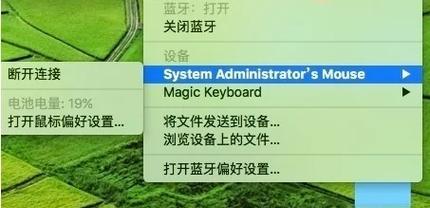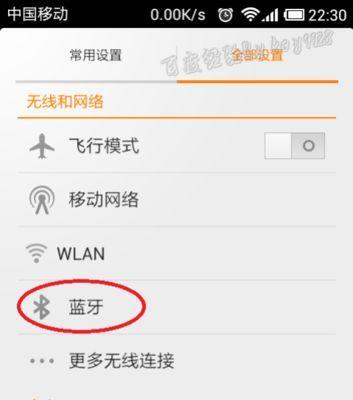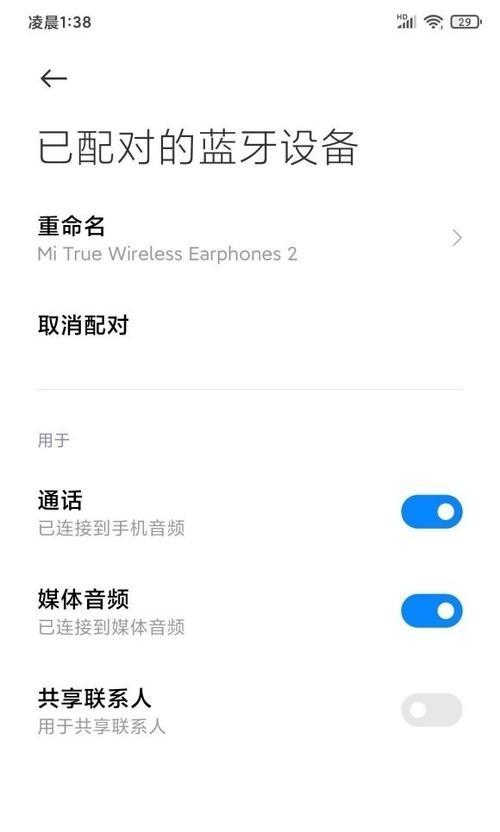蓝牙耳机连接电脑仍外放的问题(解决方法与注意事项)
随着科技的不断进步,蓝牙耳机成为越来越多人喜爱的音频设备之一。然而,有时候即使我们将蓝牙耳机成功连接到电脑上,音频仍会从电脑的扬声器中外放出来,这让许多用户困惑不已。本文将为您提供解决这一问题的方法与注意事项。

确认蓝牙耳机连接正常
在电脑的系统设置中,查看蓝牙设备列表,确保蓝牙耳机已成功连接并显示为已配对状态。
检查电脑音频设置
进入电脑的音频设置界面,确认输出设备已切换至蓝牙耳机。有些电脑需要手动选择输出设备。
检查耳机是否被其他设备抢占
如果您的蓝牙耳机同时连接了其他设备,例如手机或平板电脑,可能会导致音频被其他设备抢占。尝试断开其他设备的连接,然后重新连接到电脑上。
重新启动蓝牙设备和电脑
有时候,蓝牙连接的问题可能是由于设备间的通信问题引起的。尝试重新启动蓝牙耳机和电脑,然后重新连接,看是否能解决问题。
检查蓝牙驱动程序是否最新
确保您的电脑上的蓝牙驱动程序是最新的版本。可以通过更新操作系统或者下载官方驱动程序来更新蓝牙驱动。
检查蓝牙耳机电量
蓝牙耳机的电量不足时,可能会导致连接不稳定或者无法正常工作。确保蓝牙耳机有足够的电量,或者将其连接到电源适配器进行充电。
尝试其他蓝牙耳机
如果以上方法都无效,可以尝试将其他蓝牙耳机连接到电脑上,看是否能正常工作。这有助于判断是蓝牙耳机本身的问题还是与电脑相关的问题。
更新操作系统
有时候,操作系统的更新可能修复与蓝牙连接相关的问题。尝试更新操作系统到最新版本,并重新连接蓝牙耳机。
检查音频应用设置
某些音频应用程序可能有独立的音频输出设备设置。检查您正在使用的音频应用程序的设置,确保其输出设备选择为蓝牙耳机。
检查蓝牙协议兼容性
蓝牙设备之间的协议兼容性可能会影响连接的稳定性。确保您的蓝牙耳机和电脑支持相同的蓝牙协议版本。
清除蓝牙缓存
清除蓝牙设备缓存可能有助于解决连接问题。可以在电脑的设备管理器中找到蓝牙设备,右键点击并选择"卸载设备",然后重新启动电脑。
重置蓝牙设置
在电脑的系统设置中找到蓝牙选项,尝试重置蓝牙设置。这将清除所有与蓝牙设备相关的配对记录和设置,并恢复到默认状态。
尝试使用有线耳机
如果您仍无法解决问题,可以暂时考虑使用有线耳机连接到电脑上,以确保音频能正常输出。
寻求厂商或专业支持
如果以上方法仍然无效,建议您联系蓝牙耳机厂商或专业技术支持,获得更详细的指导和解决方案。
尽管蓝牙耳机连接电脑后仍然外放的问题可能会令人困扰,但通过确认连接状态、调整音频设置、检查驱动程序和应用设置等方法,大多数问题都可以得到解决。如果无法解决,建议联系厂商或专业支持,以获得更进一步的帮助。
蓝牙耳机连接电脑仍外放的原因及解决方法
随着科技的不断发展,蓝牙耳机已经成为许多人日常生活中的必备品。然而,有时候即使我们将蓝牙耳机成功连接到电脑上,音频却仍然从电脑的扬声器外放出来,这给我们带来了很大的困扰。本文将探讨这个问题的原因,并提供一些解决方法,希望能帮助大家解决这个令人头疼的问题。
操作系统兼容性问题
由于不同品牌和型号的蓝牙耳机对于操作系统的兼容性存在差异,有时候连接到电脑上后可能无法正确识别为音频输出设备。这种情况下,电脑会默认使用扬声器作为音频输出设备。
驱动程序错误或过时
如果电脑上的蓝牙耳机驱动程序存在错误或过时,也会导致连接成功后音频仍从扬声器外放。这时候我们需要更新或重新安装蓝牙耳机的驱动程序。
默认音频输出设备设置错误
有时候电脑上的默认音频输出设备设置错误,导致即使蓝牙耳机已连接,但音频仍然从扬声器输出。我们需要在操作系统的音频设置中将蓝牙耳机设置为默认音频输出设备。
其他应用程序的干扰
有些应用程序会独占音频输出设备,导致即使蓝牙耳机已连接,音频也无法正常输出。我们需要关闭这些应用程序或调整它们的音频输出设置。
蓝牙连接不稳定
蓝牙连接不稳定也是导致音频外放的一个常见原因。在连接蓝牙耳机之前,我们需要确保蓝牙信号稳定,并且与电脑的距离不能太远。
检查设备和服务设置
有时候蓝牙设备和服务设置中的某些选项可能导致音频外放。我们需要仔细检查这些设置,确保它们正确地配置为使用蓝牙耳机作为音频输出设备。
重新配对蓝牙耳机
重新配对蓝牙耳机有时候也可以解决音频外放的问题。我们可以将蓝牙耳机从电脑上解除配对,然后重新进行配对。
检查蓝牙设备的电量
如果蓝牙耳机的电量过低,可能会导致音频无法正常输出。我们需要确保蓝牙耳机充电并保持足够的电量。
安装更新的操作系统
有时候连接蓝牙耳机后音频外放是由于操作系统的问题造成的。我们可以尝试安装最新的操作系统更新,以解决这个问题。
使用专业的驱动程序管理工具
如果自己手动更新或重新安装驱动程序比较困难,我们可以使用专业的驱动程序管理工具来自动检测和更新蓝牙耳机的驱动程序。
重启电脑和蓝牙耳机
有时候简单的重启电脑和蓝牙耳机就可以解决音频外放的问题。我们可以尝试先关闭电脑和蓝牙耳机,然后重新启动。
更换蓝牙耳机连接方式
如果以上方法都无法解决问题,我们可以尝试使用其他连接方式,例如使用有线耳机或USB连接来代替蓝牙连接。
咨询技术支持
如果经过尝试仍然无法解决问题,我们可以咨询蓝牙耳机的制造商或技术支持团队,寻求他们的帮助和建议。
注意蓝牙耳机的设置
有些蓝牙耳机本身也有一些特殊的设置,我们可以仔细查看说明书,确保蓝牙耳机的设置与电脑的要求相符。
蓝牙耳机连接电脑仍然外放的问题可能是由于操作系统兼容性、驱动程序错误、默认音频输出设备设置错误、其他应用程序干扰等原因引起。我们可以通过更新驱动程序、调整音频设置、检查设备设置、重新配对蓝牙耳机等方法解决这个问题。如果所有方法都无效,我们可以咨询专业技术支持或考虑其他连接方式来解决问题。
版权声明:本文内容由互联网用户自发贡献,该文观点仅代表作者本人。本站仅提供信息存储空间服务,不拥有所有权,不承担相关法律责任。如发现本站有涉嫌抄袭侵权/违法违规的内容, 请发送邮件至 3561739510@qq.com 举报,一经查实,本站将立刻删除。
相关文章
- 站长推荐
- 热门tag
- 标签列表
- 友情链接